Το θέμα των φόρων και των κρυπτονομισμάτων αντιμετωπίζεται συχνά με σύγχυση. Το Coinbase κάνει τον περίπλοκο κόσμο των φόρων λίγο πιο εύκολο στην πλοήγηση παρέχοντάς σας τα απαραίτητα φορολογικά έγγραφα. Μπορείτε να κατεβάσετε όλες τις φόρμες και τις αναφορές που θα χρειαστείτε με λίγα μόνο κλικ.
εγκατάσταση κουδουνιού κουδουνιού χωρίς υπάρχον κουδούνι

Διαβάστε παρακάτω για να μάθετε πώς να λαμβάνετε τα φορολογικά έγγραφα και άλλα είδη αναφορών που μπορεί να χρειαστείτε από το Coinbase.
Πώς να αποκτήσετε τα φορολογικά σας έγγραφα
Η Coinbase αποφάσισε να βοηθήσει τη βάση των χρηστών της παρέχοντας πολλές πληροφορίες σχετικά με το θέμα των φόρων κρυπτογράφησης στις αποκλειστικές της Φόροι σελίδα. Εκτός από την εκμάθηση της φορολογητικότητας διαφορετικών δραστηριοτήτων Coinbase, μπορείτε επίσης να λάβετε απευθείας τα έγγραφά σας τόσο στον υπολογιστή σας όσο και στην εφαρμογή για κινητά.
Βρείτε τα στην επιφάνεια εργασίας
Για να κατεβάσετε τα φορολογικά σας έγγραφα στον υπολογιστή σας, ακολουθήστε τα εξής βήματα:
- μεταβείτε στο Coinbase ιστοσελίδα και συνδεθείτε.

- Κάντε κλικ στο εικονίδιο του προφίλ σας στην επάνω δεξιά γωνία της οθόνης.
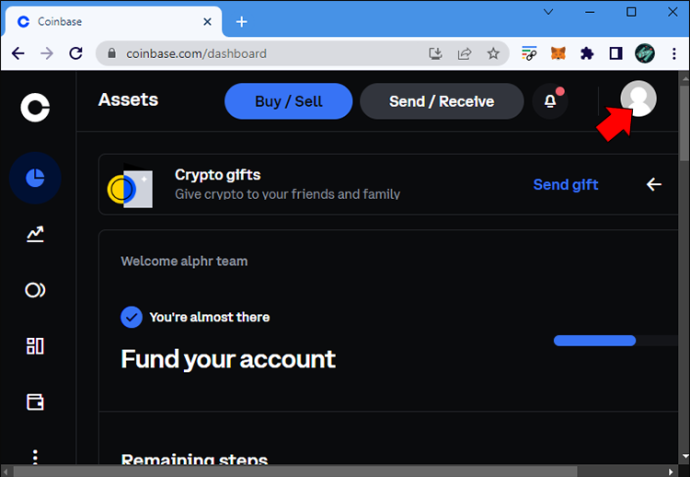
- Επιλέξτε την επιλογή «Φόροι».
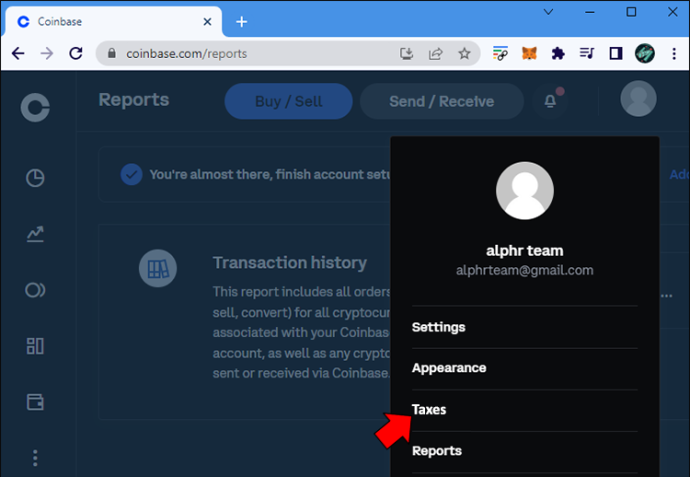
Θα μεταφερθείτε στη σελίδα Φόροι που αναφέρεται παραπάνω, όπου μπορείτε να ενημερωθείτε, να ορίσετε τις προτιμήσεις σας και να κάνετε λήψη των εγγράφων σας.
- Βρείτε την καρτέλα 'Έγγραφα' στην κορυφή.
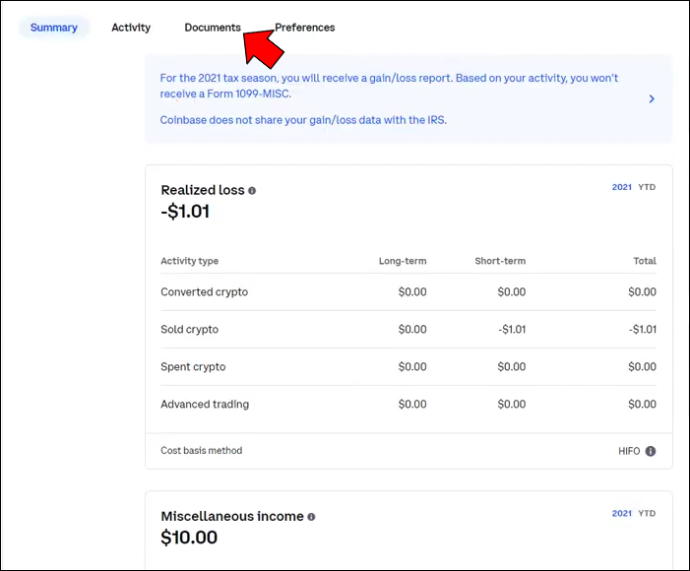
- Κάντε κύλιση προς τα κάτω για να βρείτε το έγγραφο που χρειάζεστε.
- Κάντε κλικ στο κουμπί 'Λήψη' και περιμένετε μέχρι να φορτώσει.
Το έγγραφό σας IRS, εάν ισχύει, θα βρίσκεται ακριβώς στην κορυφή και μπορείτε να το λάβετε σε PDF, ενώ οι αναφορές σας είναι διαθέσιμες τόσο σε CSV όσο και σε PDF. Μπορείτε επίσης να δημιουργήσετε τη συγκεκριμένη αναφορά που χρειάζεστε κάνοντας κλικ στο κουμπί «Δημιουργία αναφοράς» στο πλαίσιο Φορολογικές αναφορές. Επιλέξτε τις λεπτομέρειες, κάντε κλικ στην επιλογή Δημιουργία και περιμένετε μέχρι να ολοκληρωθεί το έγγραφο σε εκκρεμότητα.
Σημείωση: Να θυμάστε ότι αυτές οι αναφορές περιλαμβάνουν μόνο τη δραστηριότητά σας στο Coinbase, όχι το Coinbase Pro. Εάν χρησιμοποιείτε επίσης το Coinbase Pro, φροντίστε να λάβετε τα έγγραφά σας για αυτό ξεχωριστά.
μπορείτε να εκτυπώσετε έγγραφα στο walmart
Χρησιμοποιήστε την εφαρμογή
Μπορείτε επίσης να λάβετε τα φορολογικά έγγραφα που θα χρειαστείτε μέσω της εφαρμογής Coinbase. Δείτε πώς μπορείτε να τα βρείτε:
- Εκκινήστε το Coinbase iOS ή Android εφαρμογή και βεβαιωθείτε ότι είστε συνδεδεμένοι.
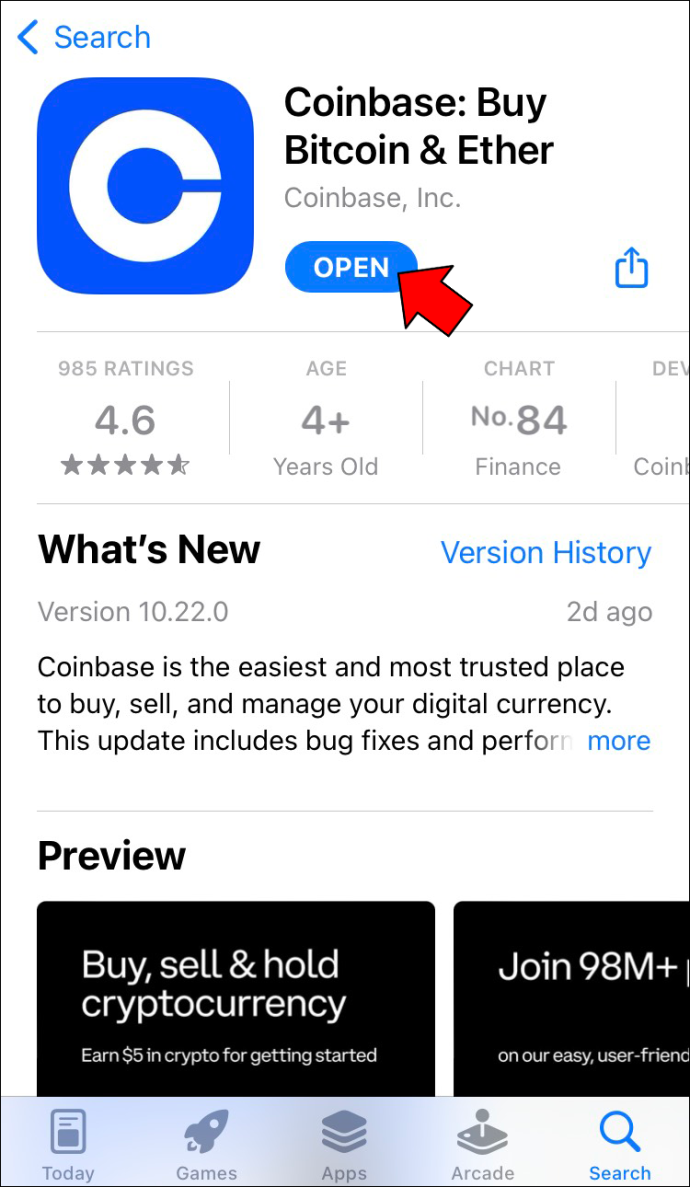
- Πατήστε το μενού χάμπουργκερ στην επάνω αριστερή γωνία της οθόνης.
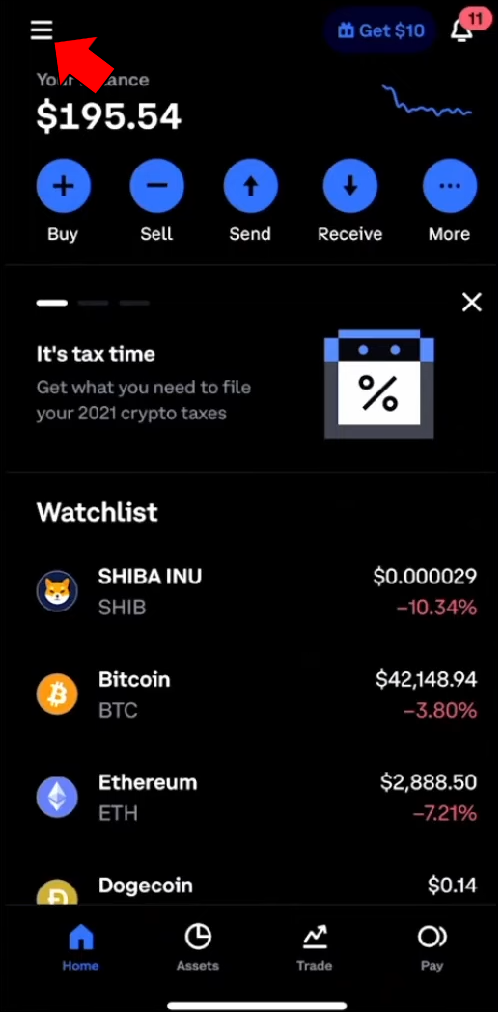
- Πατήστε το κουμπί 'Προφίλ & Ρυθμίσεις' ακριβώς στην κορυφή.
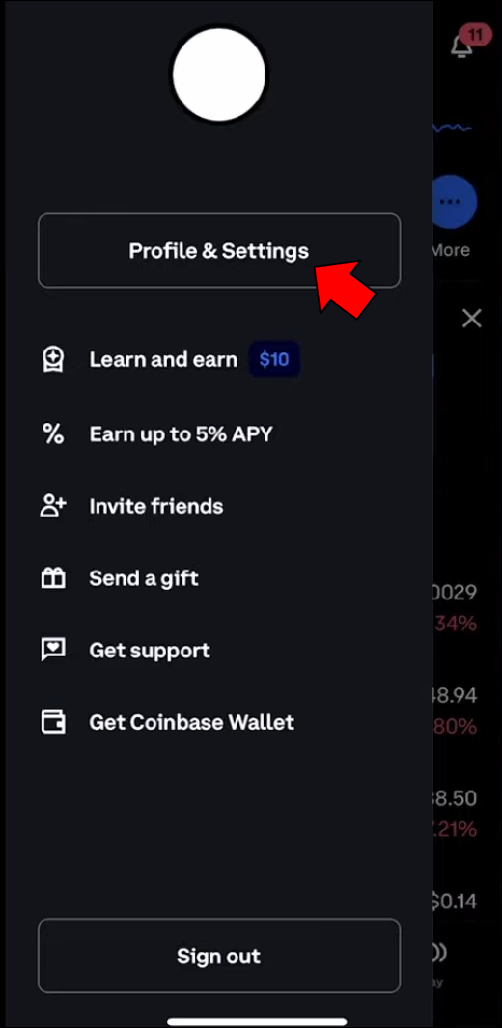
- Στην ενότητα 'Λογαριασμός', βρείτε την επιλογή 'Φόροι'.
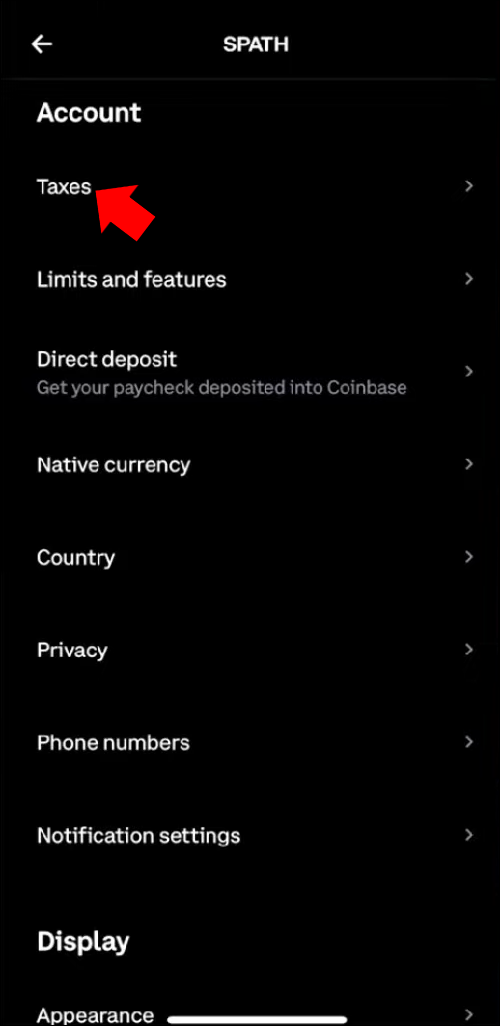
- Στο επάνω μέρος της οθόνης, βρείτε την καρτέλα 'Έγγραφα'.
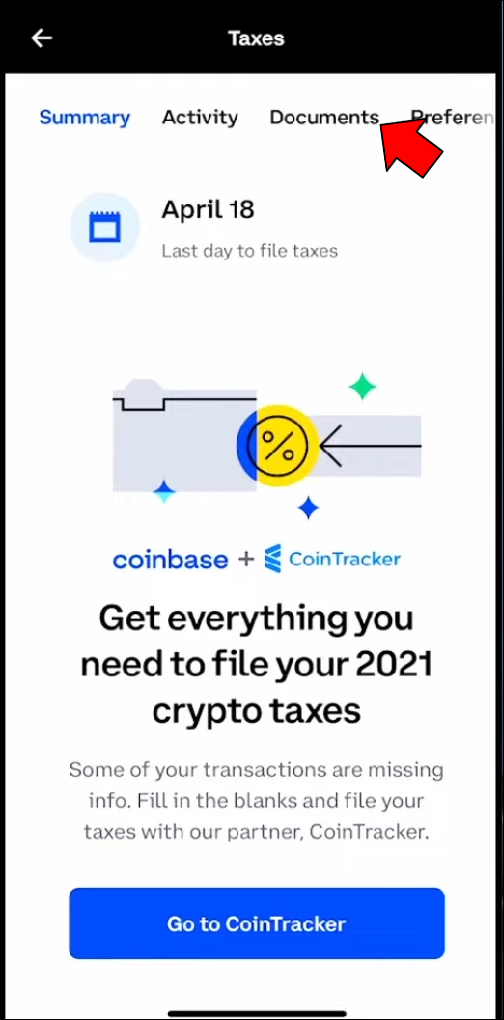
Θα μπορείτε να κάνετε λήψη όλων των εγγράφων σας απευθείας από αυτήν τη σελίδα πατώντας το κουμπί Λήψη δίπλα σε κάθε έγγραφο. Στο iOS, θα βρείτε τα ληφθέντα έγγραφα στην εφαρμογή Αρχεία, ενώ στο Android, αναζητήστε στη Διαχείριση αρχείων.
Ελεγξε το ηλεκτρονικό σου ταχυδρομείο
Όταν πλησιάζει η φορολογική περίοδος, μπορεί επίσης να βρείτε κάτι κρυμμένο στο γραμματοκιβώτιό σας. Η Coinbase στέλνει την κατάλληλη φόρμα τόσο στους χρήστες της όσο και στην IRS σε έντυπη μορφή. Αν δεν επιλέξετε την επιλογή χωρίς χαρτί στις Προτιμήσεις σας, θα ταχυδρομήσετε τη φόρμα IRS εάν η δραστηριότητά σας πληροί τα κριτήρια.
Πώς να αποκτήσετε το ιστορικό συναλλαγών
Μπορείτε επίσης να κατεβάσετε ένα έγγραφο του ιστορικού συναλλαγών σας στο Coinbase. Για να το κάνετε στον υπολογιστή σας, ακολουθήστε τα εξής βήματα:
- Παω σε Coinbase και συνδεθείτε.

- Κάντε κλικ στο εικονίδιο σας στην επάνω δεξιά γωνία και επιλέξτε 'Αναφορές'.
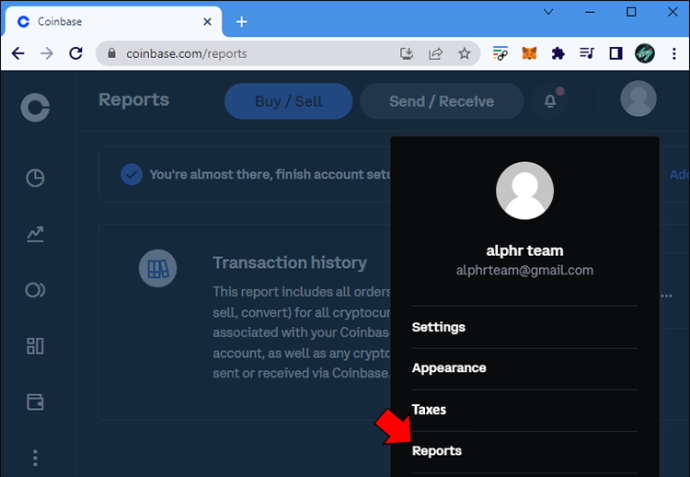
- Αναζητήστε το μπλε κουμπί «Δημιουργία αναφοράς».
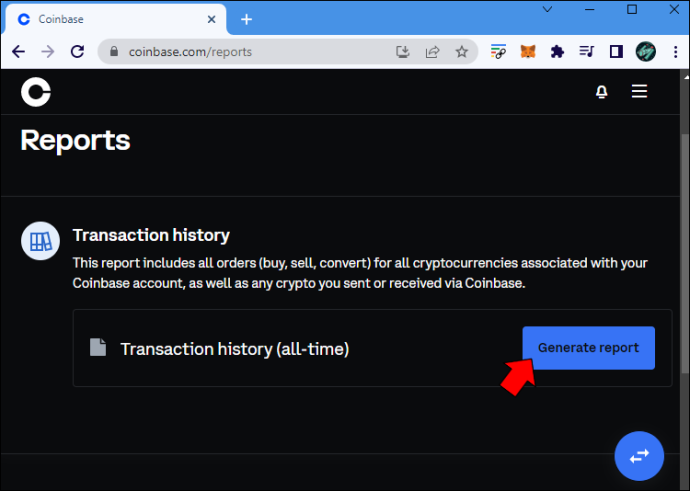
- Προσαρμόστε τις λεπτομέρειες της αναφοράς σας.
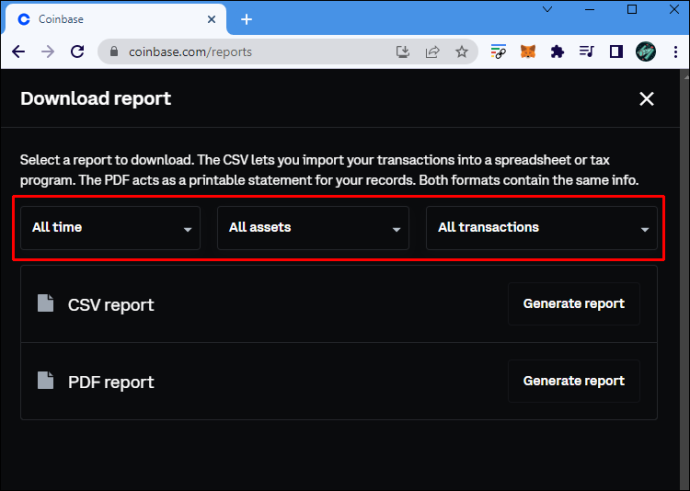
- Κάντε κλικ στο «Δημιουργία αναφοράς» με βάση τη μορφή αρχείου στην οποία θέλετε την αναφορά σας.
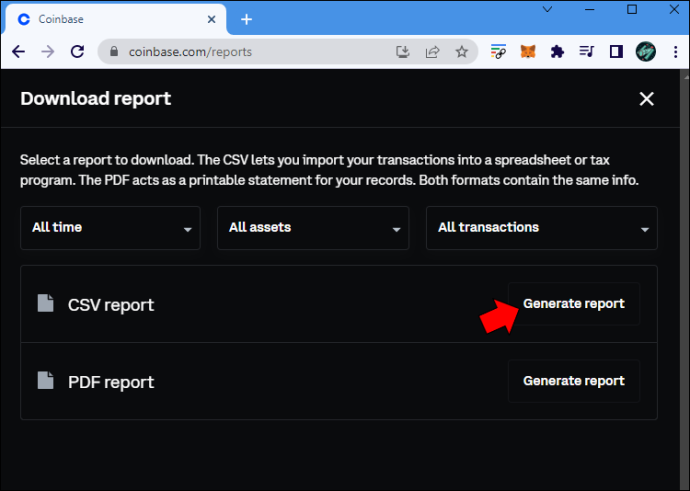
- Περιμένετε μέχρι να ολοκληρωθεί η δημιουργία και, στη συνέχεια, κάντε κλικ στο μπλε κουμπί 'Λήψη'.
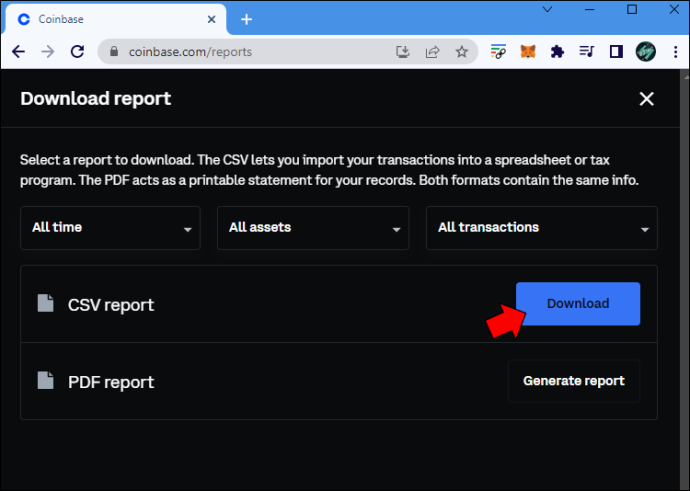
Πώς να λάβετε αναφορές στο Coinbase Pro
Δεδομένου ότι τα φορολογικά σας έγγραφα Coinbase περιλαμβάνουν μόνο τη δραστηριότητά σας στο Coinbase, θα χρειαστεί να λάβετε τα έγγραφα Coinbase Pro ξεχωριστά. Ακολουθήστε αυτά τα βήματα στον υπολογιστή σας για να λάβετε την αναφορά σας:
πόσο καιρό αρχειοθετούν τα βίντεο
- Παω σε Coinbase Pro και συνδεθείτε στον λογαριασμό σας.
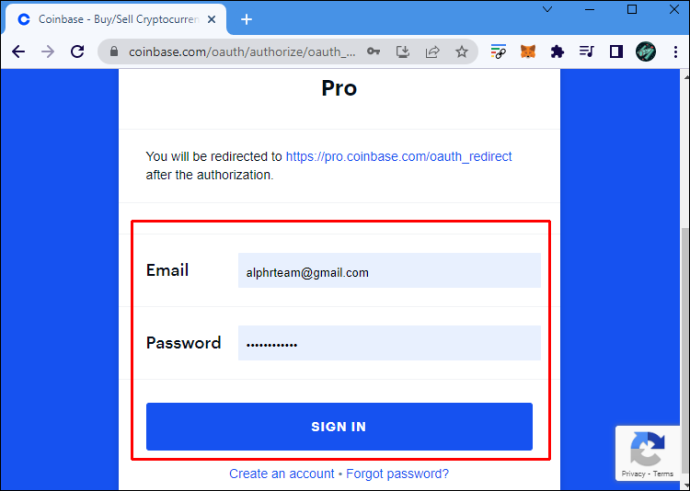
- Βρείτε το εικονίδιο του προφίλ σας στην επάνω δεξιά γωνία και κάντε κλικ στο βέλος δίπλα του.
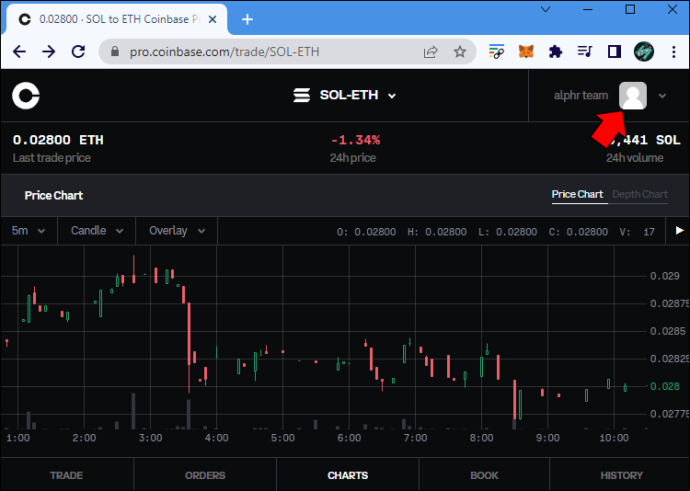
- Βρείτε τις 'Δηλώσεις' στο αναπτυσσόμενο μενού. Αυτό θα σας μεταφέρει σε μια νέα σελίδα.
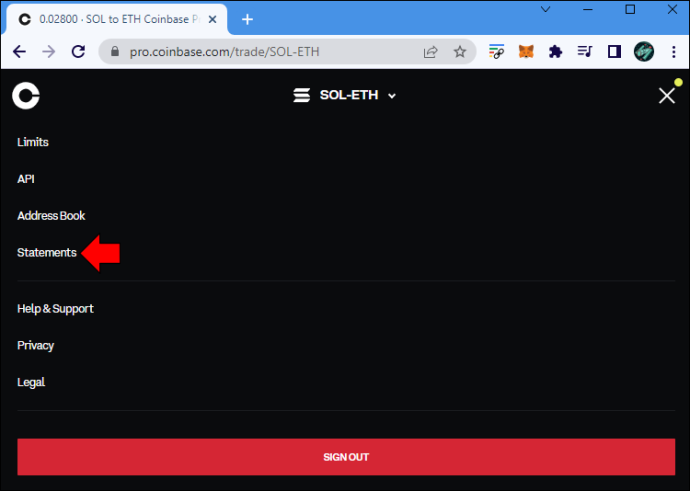
- Κάντε κλικ στο κουμπί «Δημιουργία» στη δεξιά γωνία

- Επιλέξτε 'Λογαριασμός' από το αναπτυσσόμενο μενού.

- Επεξεργαστείτε τις λεπτομέρειες στο αναδυόμενο παράθυρο όπως απαιτείται και επιλέξτε τη μορφή αρχείου που θέλετε.
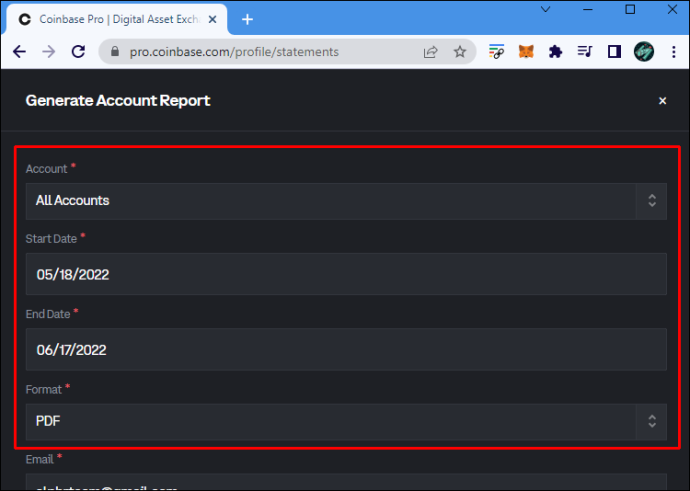
- Εισαγάγετε τη διεύθυνση email σας και κάντε κλικ στο «Δημιουργία αναφοράς».
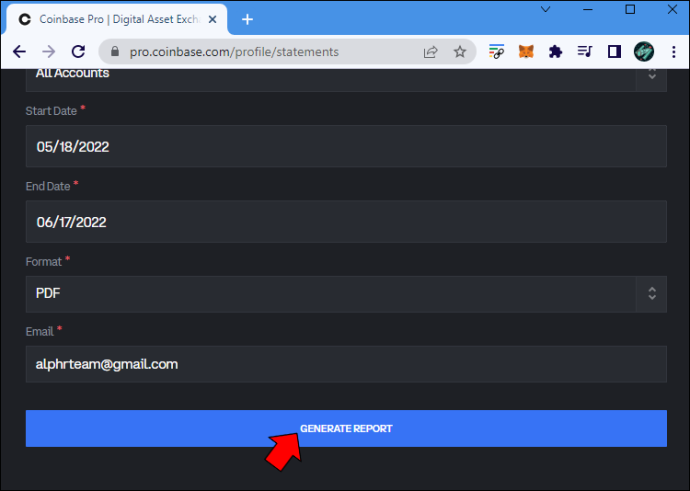
Η αναφορά θα σταλεί στη διεύθυνση email σας σύντομα. Εάν θέλετε να λάβετε την αναφορά Coinbase Pro στο κινητό σας τηλέφωνο, θα χρειαστεί να χρησιμοποιήσετε το πρόγραμμα περιήγησης για κινητά για να ανοίξετε τον ιστότοπο του Coinbase Pro.
Μπορείτε επίσης να αποκτήσετε πρόσβαση στις δηλώσεις Coinbase Pro στο Coinbase:
- Παω σε Coinbase , συνδεθείτε και κάντε κλικ στο εικονίδιο του προφίλ σας.

- Κάντε κλικ στο «Φόροι» και μετά στο «Έγγραφα».
- Κάντε κύλιση μέχρι να δείτε την ενότητα Δηλώσεις Coinbase Pro στις αναφορές σας στο Coinbase.
Αποκτήστε τα φορολογικά έγγραφα που χρειάζεστε
Εάν έχετε φορολογητέα δραστηριότητα Coinbase, επωφεληθείτε από το πόσο εύκολη είναι αυτή η εφαρμογή για να λάβετε τα φορολογικά σας έγγραφα. Ακολουθήστε τις οδηγίες που περιγράφονται παραπάνω και θα έχετε όλα τα αρχεία σας σε δευτερόλεπτα.
Θα είναι η πρώτη σας φορά που κάνετε φόρους κρυπτογράφησης ή είστε έμπειρος βετεράνος; Ενημερώστε μας στην παρακάτω ενότητα σχολίων.









